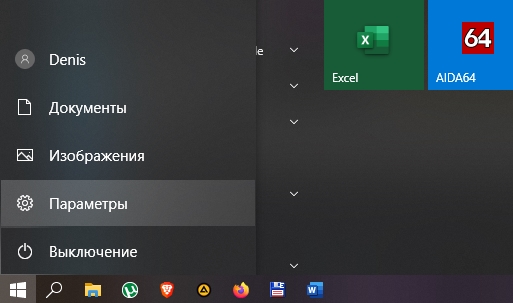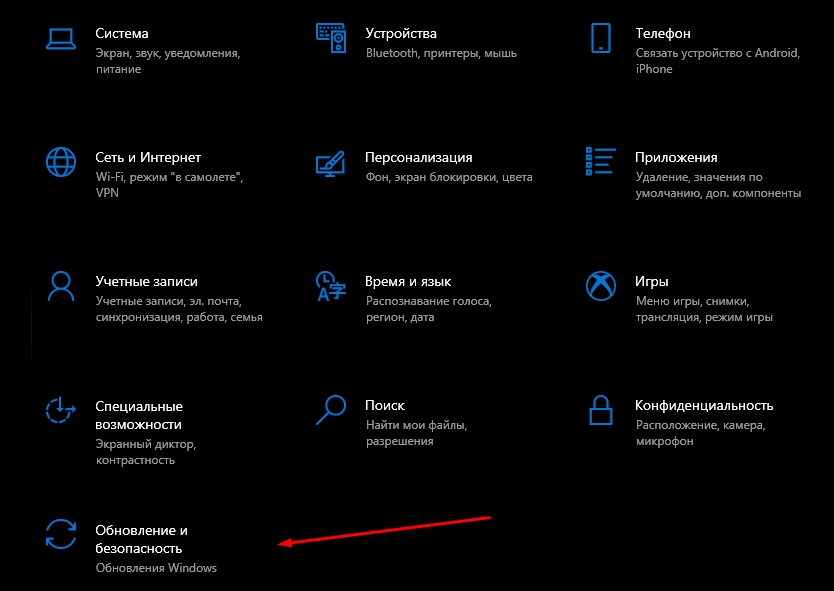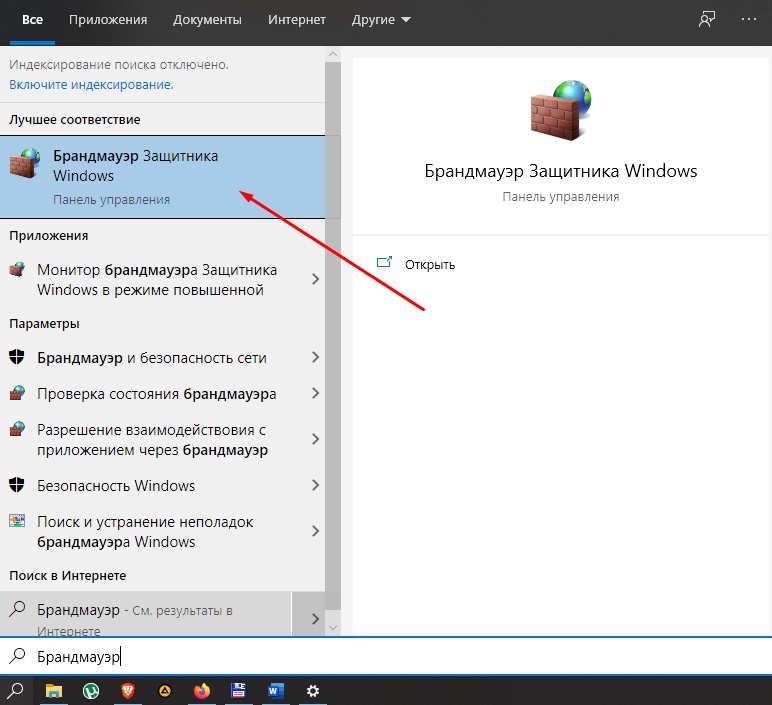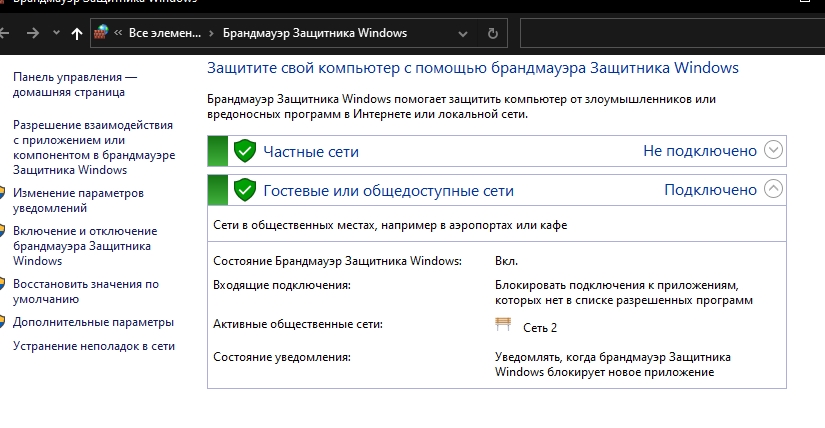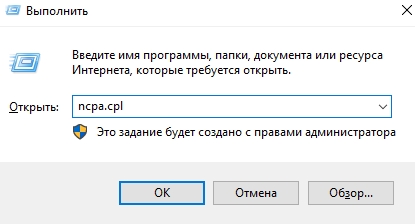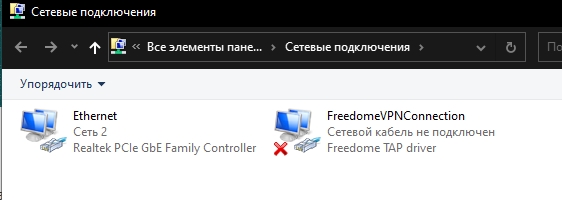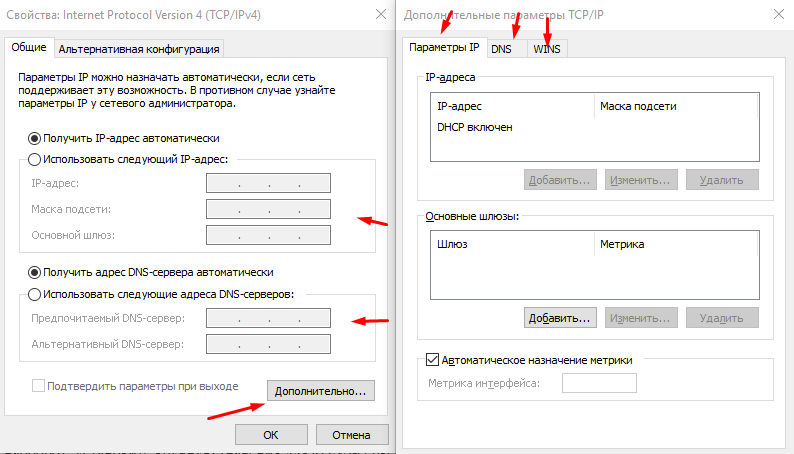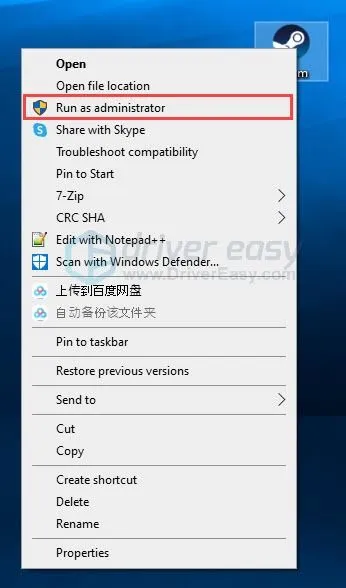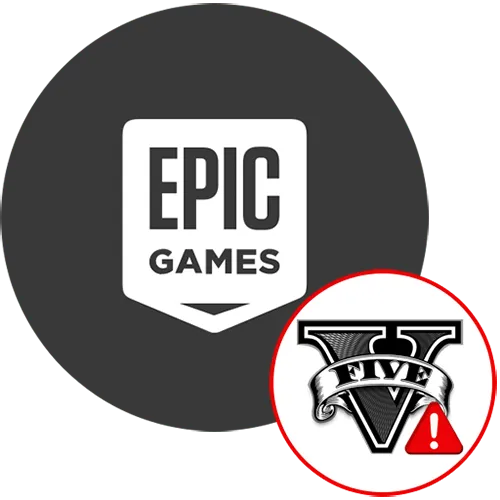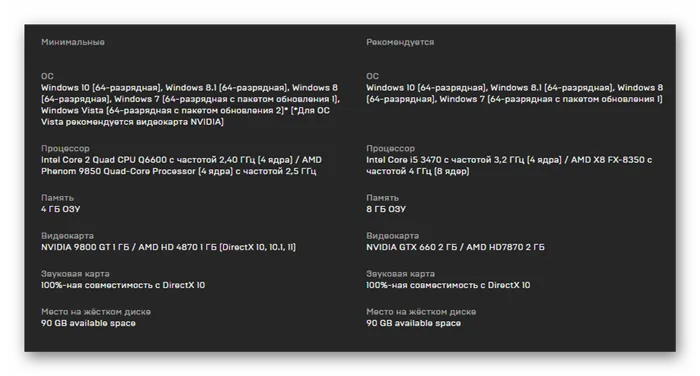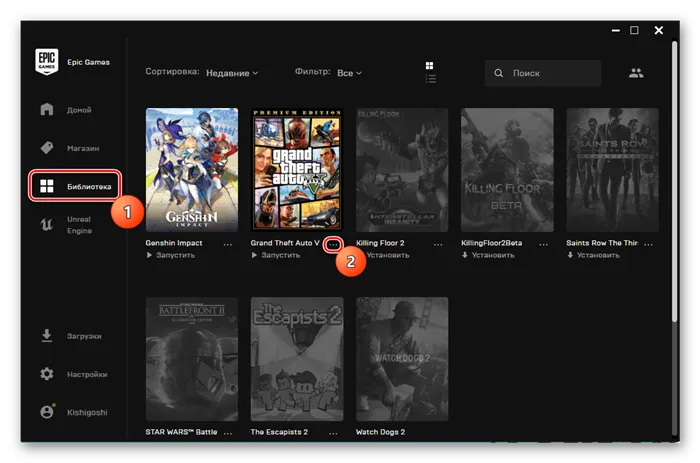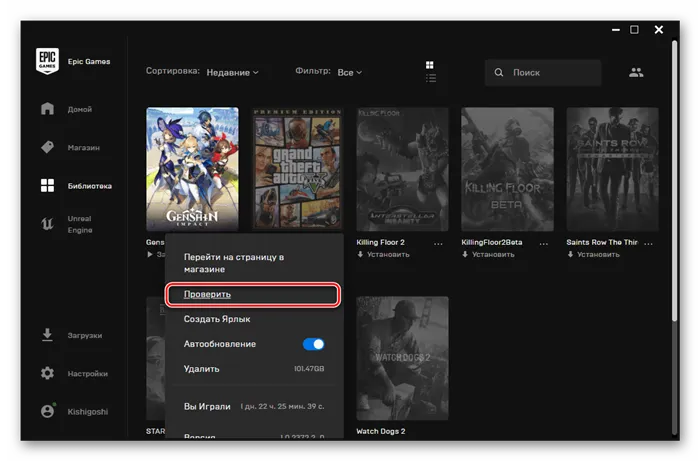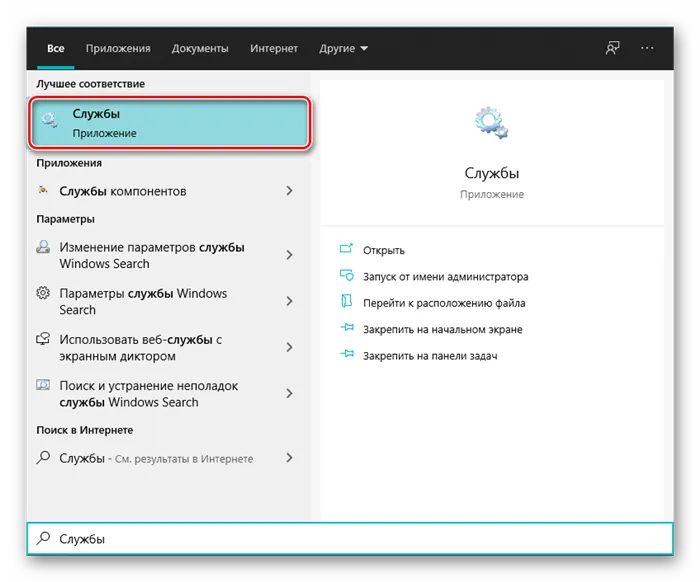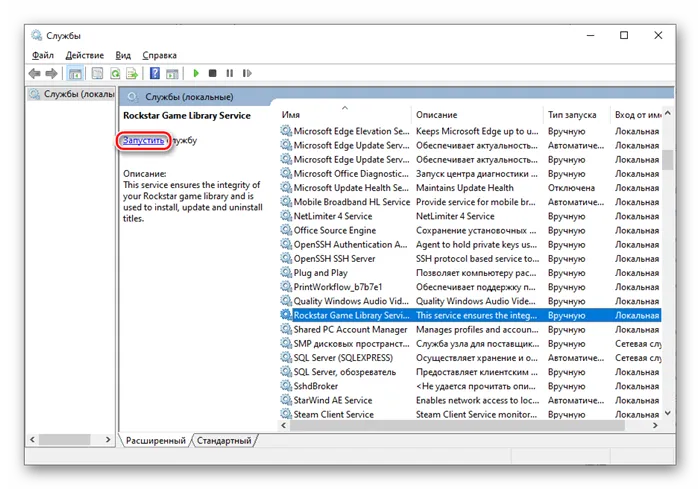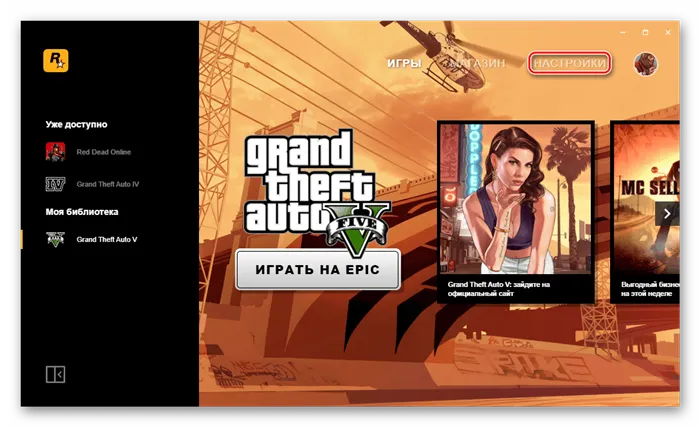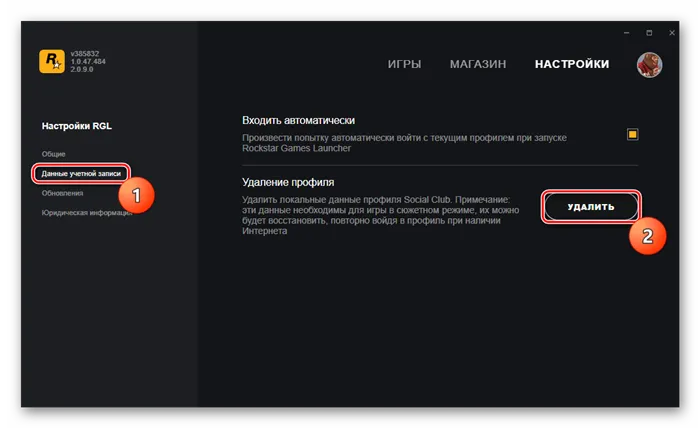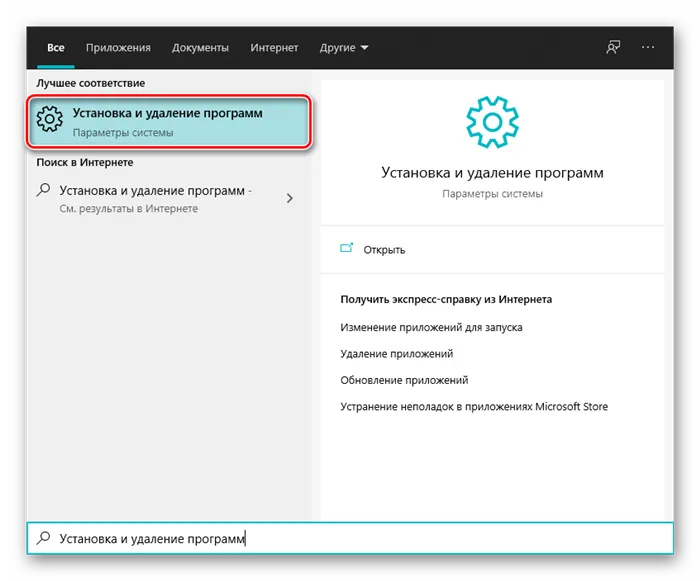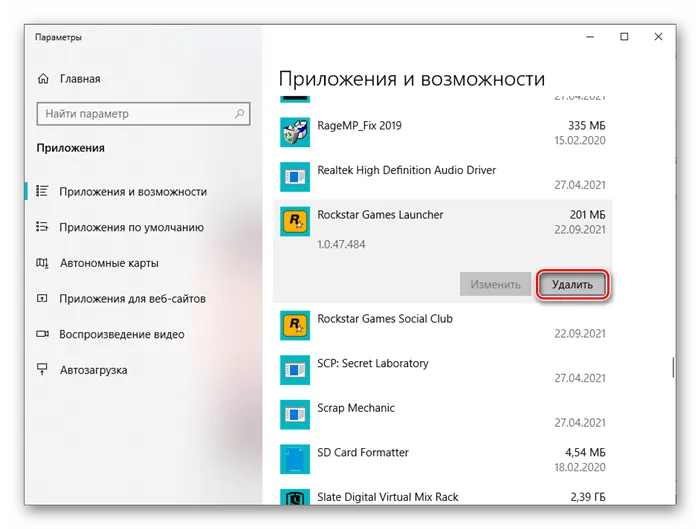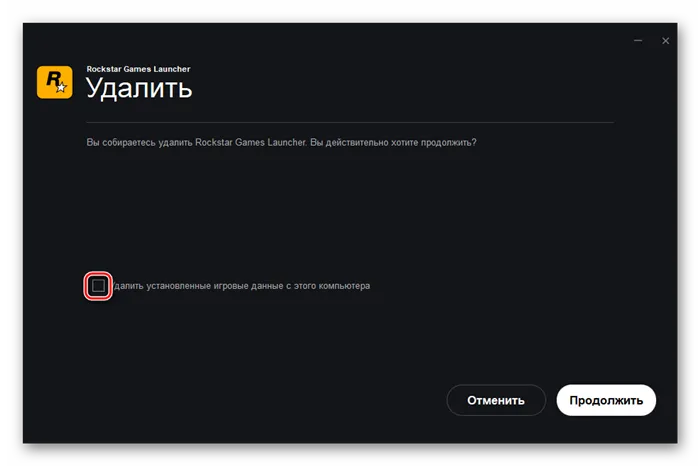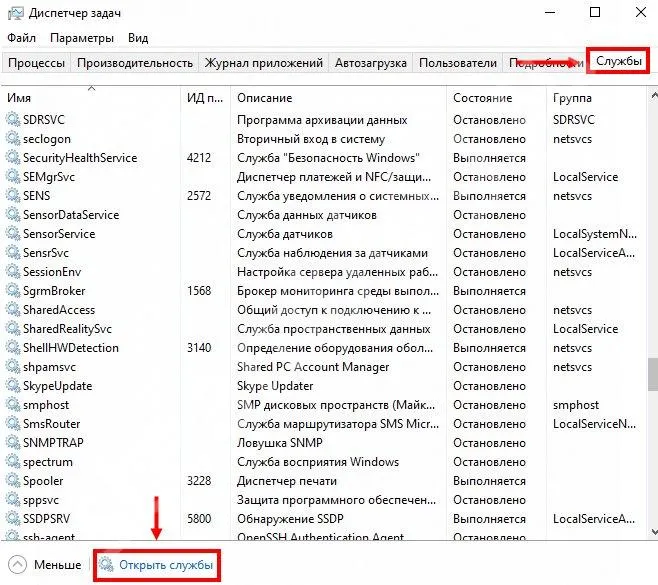Ward
Технический Администратор
-
#2
Здравствуйте!
В одиночную игру и онлайн, заходит?
-
#3
В сюжетку и в онлайн не заходит
Последнее редактирование:
Ward
Технический Администратор
-
#4
Запишите видео как заходите на сервер.
Ward
Технический Администратор
-
#6
В качестве экспериментального решения, можете попробовать указанное ниже. Мы не несем ответственность за последствия выполнения указанных действий.
Убедитесь, что Ваша Windows 10, 11 обновлена до актуальной версии — 21Н1 и выше, при этом не является пиратской «сборкой»
Если обновления не находит, воспользуйтесь помощником по обновлению
Помощник по обновлению Windows 10 (microsoft.com)
Выполните восстановление целостности Вашей Windows 10 (Для Windows 11 аналогично), с помощью DISM — DISM /Online /Cleanup-Image /RestoreHealth, как указано в данной теме — https://forum.gta5rp.com/threads/faq-proverka-celostnosti-windows-10.248742/
Не забудьте перезагрузить ПК. Проверьте обновления системы, актуальная версия — 21Н1 и выше.
Создайте нового локального пользователя Windows c правами администратора. Имя пользователя не должно содержать кириллицу.
Создание учетной записи локального пользователя или администратора в Windows (microsoft.com)
Пример верного имени пользователя — «User», «Administrator»
Пример неправильного имени пользователя — «Пользователь», «Администратор»
Сохраните все необходимые данные из папки документы, с рабочего стола.
Удалите Вашего старого пользователя.
Войдите в новую созданную учетную запись, как было указано выше.
Далее запустите Rockstar games launcher, проверьте работоспособность GTA V.
Если ошибка снова возникает, выполните указанное ниже:
Если у вас запущена какая-либо игра Rockstar Games, выйдите из нее
Перейдите в установочную папку Rockstar Games Launcher
По умолчанию: C:\Program Files\Rockstar Games\Launcher
Дважды щелкните по файлу uninstall.exe и удалите Rockstar Games Launcher
Не ставьте отметку в поле «Удалить игровые данные» (Uninstall game data)
Удалите оставшиеся файлы Rockstar Games Launcher и Social Club
После того как процедура удаления будет завершена, удалите все нижеперечисленные папки:
ПРИМЕЧАНИЕ: не удаляйте другие папки или файлы, иначе вы можете потерять сохраненные игры или другие важные данные.
C:\Users[имя пользователя]\Documents\Rockstar Games\Social Club
C:\Users[имя пользователя]\Documents\Rockstar Games\Launcher
C:\Program Files\Rockstar Games\Launcher
(установочная папка приложения)
C:\Program Files\Rockstar Games\Social Club
C:\Program Files (x86)\Rockstar Games\Social Club
Перезагрузите компьютер
Установите Rockstar Games Launcher заново:, на диск c:\, по стандартному предлагаемому пути C:\Program Files\Rockstar Games\Launcher
Сделайте полную проверку файлов GTA V, войдите в GTA online.
Если результата всё равно нет — удалите с ПК мультиплеер RAGE, GTA5RP Launcher, а также любые другие лаунчеры, которые используют GTA online, если используете, далее обратитесь в поддержку рокстар геймс.
Мы не сможем предложить Вам решений для восстановления работы самой GTA V (Соответственно сюжетного режима и GTA online)
В случае, если Вам помогут восстановить работу GTA online, но при входе на проект будут возникать проблемы, создайте новую тему по форме.
Содержание
- Простейшие способы решения проблемы
- Причина 1: Проблема с компьютером
- Вариант 1: Проверка соответствия системным требованиям
- Вариант 2: Проверка локальных файлов на целостность
- Причина 2: Некорректная работа Social Club
- Вариант 1: Запуск службы вручную
- Вариант 2: Удаление локальных данных профиля
- Вариант 3: Переустановка Rockstar Games Launcher
- Вопросы и ответы
Простейшие способы решения проблемы
Если до этого вы запускали игру через ярлык, то попробуйте сделать это напрямую через Epic Games Store. Для этого зайдите на вкладку «Библиотека» и нажмите по иконке с игрой.
При условии, что это не помогло, то попробуйте перезагрузить компьютер, чтобы исключить и сбросить все ошибки, которые могли возникнуть на нем во время работы. В большинстве случаев GTA V после этого начинает запускаться.
Причина 1: Проблема с компьютером
Тем, у кого предыдущие способы не сработали, нужно копать более глубоко. GTA V может не запускаться по двум причинам: проблема в компьютере или в сервисах, которые предоставляют доступ к игре. Рассмотрим первую из них.
Вариант 1: Проверка соответствия системным требованиям
Когда GTA V при первом же запуске не работает, есть вероятность, что характеристики компьютера не соответствуют рекомендуемым. Системные требования игры приведены на следующем скриншоте (их также можно посмотреть на странице в Epic Games). О том, как узнать характеристики своего ПК, можно прочитать в других наших статьях по ссылкам ниже. Комплектующие, слабее даже минимальных требований, и могут спровоцировать неполадку при открытии GTA V.
Подробнее: Просмотр характеристик компьютера в Windows 10 / Windows 8 / Windows 7
Вариант 2: Проверка локальных файлов на целостность
Проблемы с запуском игры возникают и тогда, когда один или несколько её файлов были изменены или удалены. Такое может произойти, например, из-за некорректно установленного обновления или неудачной попытки установить дополнительный контент. В таких случаях достаточно проверить целостность данных.
- Зайдите на вкладку «Библиотека» и нажмите на три точки рядом с названием игры.
- В открывшемся списке выберите пункт «Проверить».
Начнётся проверка всех файлов GTA V. Обычно она занимает не больше 10 минут, в зависимости от скорости накопителя и интернета. После окончания проверки докачаются все недостающие файлы. Игровой прогресс при этом затронут не будет.
Загрузка игры может прекращаться на моменте соединения с Rockstar Games Social Club — в такой ситуации, скорее всего, виноват именно этот инструмент. При наличии нескольких аккаунтов первым делом нужно убедиться в том, что профиль Social Club связан с Epic Games. Если он привязан к другому аккаунту, то появится ошибка о том, что подтвердить наличие игры не удалось. Иногда вместо этой ошибки возникает предложение проверить целостность файлов. Тем, кто уже выполнял эту процедуру, повторять ее не нужно. После проверки связи аккаунтов можно переходить к следующим действиям.
Вариант 1: Запуск службы вручную
Если служба Rockstar отключена, Social Club заработать не сможет, а значит и GTA V не запустится.
- Зайдите в меню поиска через «Пуск» или отдельный значок лупы в левом нижнем углу (актуально только для Windows 10). В строку поиска введите название приложения — «Службы» — и откройте его.
- Найдите в списке «Rockstar Game Library Service» и, если служба остановлена, запустите ее. После этого проверьте, заработала ли GTA.

Вариант 2: Удаление локальных данных профиля
Этот метод также может помочь в некоторых случаях.
- Откройте Rockstar Games Launcher и перейдите в раздел «Настройки».
- Откройте вкладку «Данные учётной записи» и нажмите на кнопку «Удалить».
- Перезагрузите компьютер и заново войдите в аккаунт.
Вариант 3: Переустановка Rockstar Games Launcher
Радикальный способ, который решит большинство ошибок, — переустановка лаунчера.
- В меню поиска найдите и откройте инструмент «Установка и удаление программ»
- Откроется окно со всеми установленными на компьютер приложениями. Пролистайте список вниз и найдите «Rockstar Games Launcher». Нажмите по нему левой кнопкой мыши и выберите «Удалить».
- Откроется утилита для удаления сервиса. Проследите, чтобы галочка напротив надписи «Удалить установленные игровые данные с этого компьютера» была снята! После этого следуйте инструкциям и завершите удаление лаунчера.
- Скачайте и установите Rockstar Games Launcher с официального сайта.
Скачать Rockstar Games Launcher с официального сайта
Еще статьи по данной теме:
У вас не запускается ГТА 5 через Epic Games? Особенно часто с этой проблемой сталкиваются пользователи, получившие бесплатную игру на раздаче от разработчика. Но иногда трудности возникают и у других. Давайте разберемся, откуда растут ноги у этой ошибки и попробуем исправить ее вместе.
Первые шаги
Вы следуете привычному алгоритму – заходите в программу запуска и кликаете на иконку игры в библиотеке. Но здесь вас поджидают неприятные новости, так как GTA 5 в Epic Games не запускается? На экране появляется ошибка «Не удается подключиться к игровой библиотеке Rockstar Games. Если проблема повторится, пожалуйста, свяжитесь со службой поддержки…».
Никому не понравится такой ход событий, ведь мы настроились поиграть в любимую игру. Первое, что нужно сделать, если ГТА 5 не запускается через Эпик Геймс – убедиться, что вы работаете с нормальным интернет-подключением:
- Попробуйте подключиться к любому другому ресурсу;
- Переключитесь с одной сети на другую;
- Перезагрузите роутер или маршрутизатор.
Проверьте требования
С интернетом все в порядке? Теперь обратимся к системным требованиям – частенько пользователи с маломощными ПК пытаются запустить контент, который достаточно много просит. Поэтому ГТА 5 через Epic Games не запускается. Сразу проверяйте, соответствует ли ваше устройство параметрам игрушки.
- ОС: Windows 8.1 64 Bit, Windows 8 64 Bit, Windows 7 64 Bit Service Pack 1;
- Процессор: Intel Core 2 Q6600 @ 2.40 Ггц (четырехъядерный) / AMD Phenom 9850 (четырехъядерный) @ 2.5 Ггц;
- Оперативная память: 4 GB ОЗУ;
- Видеокарта: NVIDIA 9800 GT c 1 Гб видеопамяти/ AMD HD 4870 с 1 Гб видеопамяти (DX 10, 10.1, 11);
- Место на диске: 72 GB;
- Звуковая карта: 100% совместимая с DirectX 10.
Другие варианты решения
Проверили наличие стабильного подключения и соответствие устройства системным требованиями, ног GTA 5 не запускается через Epic Games? Переходим к другим способам решения.
- Зажмите на клавиатуре Ctrl+Alt+Delete, чтобы вызвать Диспетчер задач;
- Перейдите на вкладку «Службы» и кликните по дополнительной кнопке «Службы»;
- Откроется список сервисов, где нужно найти «Rockstar Launcher Service»;
- Если вы увидите, что напротив «Статус» стоит значение «Остановленный», нужно кликнуть правой кнопкой мышки и активировать его.
Как правило, активация нужной опции помогает решить проблему, когда Epic Games не видит GTA 5.
Разумеется, мы не можем оставить без внимания такой простейший метод, как перезагрузка. Возможно, вашему лаунчеру не хватает обновлений? Они будут установлены автоматически! Если ГТА 5 не запускается в Эпик Геймс, просто закройте программу запуска (можно даже перезапустить компьютер). Через пару минут откройте ее снова и повторите попытку.
Ничего не получилось и ГТА 5 через Epic Games не запускается? Попробуем переустановить лаунчер Рокстар – это несложно, просто следуйте нашей инструкции:
- Зажимаем Ctrl+Alt+Delete и вызываем Диспетчер задач;
- Теперь находим все процессы, связанные с Рокстар (это касается и Social Club). Просто находите их в списке, выделяйте курсором и жмите по значку «Остановить»;
- Теперь переходим в установочную папку (по умолчанию путь такой – С:Program FilesRockstar GamesLauncher и находим внутри Uninstal.exe;
- Щелкаем дважды, чтобы удалить программу запуска – процесс завершится автоматически.
Не переживайте, сама игра не удалится! Чтобы не потерять важную информацию, ни в коем случае не ставьте галочку в поле «Удалять игровые данные». Пока GTA 5 в Epic Games не запускается – но мы близки к успешному разрешению проблемы!
- Перезагружаем компьютер;
- Открываем официальный сайт Рокстар и скачиваем последнюю версию программы запуска;
- Ждем успешного завершения инсталляции – все происходит в автоматическом режиме.
Важно: лучше не менять классический путь установки, иначе ГТА 5 через Epic Games не запустится.
Мы почти закончили – скоро вы не будете жаловаться на то, что ГТА 5 не запускается в Эпик Геймс:
- Открываем последнюю версию лаунчера и переходим в настройки;
- Находим иконку «Сканировать» в поле «Сканирование компьютера на наличие установленных игр»;
- Теперь включаем программу запуска Эпик Геймс и ждем, пока не появится автоматическое окно привязки учетных записей;
- По инструкции на экране подключаем одну учетку к другой (это очень легко).
Даже самые классные сервисы могут работать с перебоями, от багов не застрахован никто – поэтому порой Epic Games не видит установленную ГТА 5. Это не страшно, ведь вы познакомились с множеством способов решения этой проблемы и сможете самостоятельно справиться с возникающей ошибкой.
Ward
Технический Администратор
-
#2
Здравствуйте!
В одиночную игру и онлайн, заходит?
-
#3
В сюжетку и в онлайн не заходит
Последнее редактирование: 21 Ноя 2022
Ward
Технический Администратор
-
#4
Запишите видео как заходите на сервер.
Ward
Технический Администратор
-
#6
В качестве экспериментального решения, можете попробовать указанное ниже. Мы не несем ответственность за последствия выполнения указанных действий.
Убедитесь, что Ваша Windows 10, 11 обновлена до актуальной версии — 21Н1 и выше, при этом не является пиратской «сборкой»
Если обновления не находит, воспользуйтесь помощником по обновлению
Помощник по обновлению Windows 10 (microsoft.com)
Выполните восстановление целостности Вашей Windows 10 (Для Windows 11 аналогично), с помощью DISM — DISM /Online /Cleanup-Image /RestoreHealth, как указано в данной теме — https://forum.gta5rp.com/threads/faq-proverka-celostnosti-windows-10.248742/
Не забудьте перезагрузить ПК. Проверьте обновления системы, актуальная версия — 21Н1 и выше.
Создайте нового локального пользователя Windows c правами администратора. Имя пользователя не должно содержать кириллицу.
Создание учетной записи локального пользователя или администратора в Windows (microsoft.com)
Пример верного имени пользователя — «User», «Administrator»
Пример неправильного имени пользователя — «Пользователь», «Администратор»
Сохраните все необходимые данные из папки документы, с рабочего стола.
Удалите Вашего старого пользователя.
Войдите в новую созданную учетную запись, как было указано выше.
Далее запустите Rockstar games launcher, проверьте работоспособность GTA V.
Если ошибка снова возникает, выполните указанное ниже:
Если у вас запущена какая-либо игра Rockstar Games, выйдите из нее
Перейдите в установочную папку Rockstar Games Launcher
По умолчанию: C:Program FilesRockstar GamesLauncher
Дважды щелкните по файлу uninstall.exe и удалите Rockstar Games Launcher
Не ставьте отметку в поле «Удалить игровые данные» (Uninstall game data)
Удалите оставшиеся файлы Rockstar Games Launcher и Social Club
После того как процедура удаления будет завершена, удалите все нижеперечисленные папки:
ПРИМЕЧАНИЕ: не удаляйте другие папки или файлы, иначе вы можете потерять сохраненные игры или другие важные данные.
C:Users[имя пользователя]DocumentsRockstar GamesSocial Club
C:Users[имя пользователя]DocumentsRockstar GamesLauncher
C:Program FilesRockstar GamesLauncher
(установочная папка приложения)
C:Program FilesRockstar GamesSocial Club
C:Program Files (x86)Rockstar GamesSocial Club
Перезагрузите компьютер
Установите Rockstar Games Launcher заново:, на диск c:, по стандартному предлагаемому пути C:Program FilesRockstar GamesLauncher
Сделайте полную проверку файлов GTA V, войдите в GTA online.
Если результата всё равно нет — удалите с ПК мультиплеер RAGE, GTA5RP Launcher, а также любые другие лаунчеры, которые используют GTA online, если используете, далее обратитесь в поддержку рокстар геймс.
Мы не сможем предложить Вам решений для восстановления работы самой GTA V (Соответственно сюжетного режима и GTA online)
В случае, если Вам помогут восстановить работу GTA online, но при входе на проект будут возникать проблемы, создайте новую тему по форме.
Обновлено: 29.01.2023
Удалите и установите. Вот так. Или ждите. Сейчас вроде всё улеглось. Уже даже есть поддержка известных мультиплееров. Так что пользуйтесь. Приятной игры.
После начала раздачи Grand Theft Auto V в магазине Epic Games Store онлайн-сервисы компании Rockstar Games испытывали проблемы в течение нескольких дней. Об этом разработчики сообщили в твиттере.
Проблемы были не у Rockstar, а у EG
я просто заходил в рокстар лаунчер, и там снизу в настройках где-то нади кнопку проверить игры, или что- то такое нажми, падажи чуть, и всё, запускай игру мне помогло
Другие варианты решения
Проверили наличие стабильного подключения и соответствие устройства системным требованиями, ног GTA 5 не запускается через Epic Games? Переходим к другим способам решения.
- Зажмите на клавиатуре Ctrl+Alt+Delete , чтобы вызвать Диспетчер задач;
- Перейдите на вкладку «Службы» и кликните по дополнительной кнопке «Службы» ;
- Откроется список сервисов, где нужно найти «Rockstar Launcher Service» ;
- Если вы увидите, что напротив «Статус» стоит значение «Остановленный», нужно кликнуть правой кнопкой мышки и активировать его.
Как правило, активация нужной опции помогает решить проблему, когда Epic Games не видит GTA 5.
Разумеется, мы не можем оставить без внимания такой простейший метод, как перезагрузка. Возможно, вашему лаунчеру не хватает обновлений? Они будут установлены автоматически! Если ГТА 5 не запускается в Эпик Геймс, просто закройте программу запуска (можно даже перезапустить компьютер). Через пару минут откройте ее снова и повторите попытку.
Ничего не получилось и ГТА 5 через Epic Games не запускается? Попробуем переустановить лаунчер Рокстар – это несложно, просто следуйте нашей инструкции:
- Зажимаем Ctrl+Alt+Delete и вызываем Диспетчер задач ;
- Теперь находим все процессы, связанные с Рокстар (это касается и Social Club). Просто находите их в списке, выделяйте курсором и жмите по значку «Остановить» ;
- Теперь переходим в установочную папку (по умолчанию путь такой – С:Program FilesRockstar GamesLauncher и находим внутри Uninstal.exe ;
- Щелкаем дважды, чтобы удалить программу запуска – процесс завершится автоматически.
Не переживайте, сама игра не удалится! Чтобы не потерять важную информацию, ни в коем случае не ставьте галочку в поле «Удалять игровые данные». Пока GTA 5 в Epic Games не запускается – но мы близки к успешному разрешению проблемы!
- Перезагружаем компьютер;
- Открываем официальный сайт Рокстар и скачиваем последнюю версию программы запуска;
- Ждем успешного завершения инсталляции – все происходит в автоматическом режиме.
Важно: лучше не менять классический путь установки, иначе ГТА 5 через Epic Games не запустится.
Мы почти закончили – скоро вы не будете жаловаться на то, что ГТА 5 не запускается в Эпик Геймс:
- Открываем последнюю версию лаунчера и переходим в настройки;
- Находим иконку «Сканировать » в поле «Сканирование компьютера на наличие установленных игр» ;
- Теперь включаем программу запуска Эпик Геймс и ждем, пока не появится автоматическое окно привязки учетных записей;
- По инструкции на экране подключаем одну учетку к другой (это очень легко).
Случается, Epic Games не видит установленную игру – ошибка очень распространенная, может касаться любого приложения. Мы готовы сказать, откуда берется проблема и как можно от нее избавиться.
Почему возникает ошибка
Почему Эпик Геймс не видит установленную игру, вопрошают геймеры – и их недовольство можно понять. Действительно, странно, ведь приложение загружено на компьютер, что можно легко проверить. Откройте папку загрузки и убедитесь, что все нужные файлы лежат на месте!
В чем же дело, откуда берется такая ошибка? К сожалению, иногда Эпик Гейм не видит установленные игры после переустановки операционной системы или после переустановки/ сброса настроек лаунчера (программы запуска). Ничего страшного, решение существует.
Как обстоят дела сейчас? Вы открываете лаунчер и видите, что в библиотеке нет подсвеченных иконок – весь список игр серый, некликабельный. При этом в папках загрузки нужные файлы лежат (на всякий случай стоит убедиться заранее). Epic Games не видит игру, которая установлена на компьютере – потому что в настройках программы запуска такой функции нет, Будем принимать меры!
Мы все еще находимся в лаунчере? Переходим на вкладку «Библиотека» слева и приступаем:
Эпик Геймс не видит установленную игру, зато система может обнаружить, что в выбранной папке уже лежат установочные файлы. Этот своеобразный конфликт не дает загрузке завершиться в нормальном режиме. Что делать?
- Открываем директорию, куда устанавливали контент;
- Выделяем все содержимое (полностью, ничего не оставляем);
- Вырезаем файлы и переносим их в новую папку, специально созданную заранее. Новая директория может находиться где угодно, это не принципиально.
Epic Games Store не видит установленную игру по-прежнему, но в нужной папке пусто! Теперь вернемся в библиотеку – надпись о забитом каталоге исчезла. Кнопка «Установить» кликабельна, нажимаем на нее и ждем несколько секунд.
- Откройте вкладку «Загрузки» в лаунчере – она находится снизу слева;
- Следите за прогрессом установки – сначала появится надпись «Инициализация» , затем – «Установка» ;
- Как только файлы будут подкачаны хотя бы на 1-2 Мб, жмем на значок паузы.
Помните папку, куда были скопированы все данные из хранилища? Возвращаемся:
- Вырезайте все скопированные ранее файлы;
- Снова откройте директорию, где по умолчанию храните игрушки и вставьте содержимое;
- Кликните по любому свободному полю и нажмите «Обновить» .
Вернемся в библиотеку. Открываем вкладку «Загрузки» и нажимаем на крестик, значок отмены.
Сейчас нельзя сказать, что Epic Games launcher не видит установленную игру – открываем библиотеку и видим, как процесс восстановления начинается автоматически. Через несколько минут (зависит от «веса» контента) игрушка будет восстановлена, при этом данные не дублируются. Обложка снова станет цветной, можно играть!
Первые шаги
Никому не понравится такой ход событий, ведь мы настроились поиграть в любимую игру. Первое, что нужно сделать, если ГТА 5 не запускается через Эпик Геймс – убедиться, что вы работаете с нормальным интернет-подключением:
- Попробуйте подключиться к любому другому ресурсу;
- Переключитесь с одной сети на другую;
- Перезагрузите роутер или маршрутизатор.
Проверьте требования
С интернетом все в порядке? Теперь обратимся к системным требованиям – частенько пользователи с маломощными ПК пытаются запустить контент, который достаточно много просит. Поэтому ГТА 5 через Epic Games не запускается. Сразу проверяйте, соответствует ли ваше устройство параметрам игрушки.
- ОС: Windows 8.1 64 Bit, Windows 8 64 Bit, Windows 7 64 Bit Service Pack 1;
- Процессор: Intel Core 2 Q6600 @ 2.40 Ггц (четырехъядерный) / AMD Phenom 9850 (четырехъядерный) @ 2.5 Ггц;
- Оперативная память: 4 GB ОЗУ;
- Видеокарта: NVIDIA 9800 GT c 1 Гб видеопамяти/ AMD HD 4870 с 1 Гб видеопамяти (DX 10, 10.1, 11);
- Место на диске: 72 GB;
- Звуковая карта: 100% совместимая с DirectX 10.
Первым делом
Если не устанавливается Epic Games Launcher, то в первую очередь удостоверьтесь, что причиной проблемы не является что-то из таблицы ниже. С этим разобраться проще всего, поэтому “плясать” начинаем именно от этой “печки”.
Устаревание текущей версии Windows
Недостаточно прав доступа
Фоновые приложения не дают установить Эпик Гейм Лаунчер
Утеряны или изначально не установлены необходимые / дополнительные файлы Epic Games
Для папки установки отсутствуют необходимые доступы
Обратите внимание: речь идет именно о временном отключении фоновых приложений. Дело в том, что они, даже будучи причиной причиной того, что не устанавливается Лаунчер Epic Games, остаются необходимыми для корректной работы других служб Windows.
Поражение ОС вирусом
Эту причину мы упоминаем не в первую очередь, так как чаще всего о вирусном заражении сигнализирует целый комплекс проблем в работе ПК — “слетает”, “тормозит” или перестает работать корректно сразу куча всего. Соответственно, даже не слишком опытный пользователь понимает, что пора запускать сканирование антивирусом. Тут мы пошаговой инструкции не даем, так как ваши действия будут зависеть от того, какой программой вы пользуетесь. Уточним только, что запускать нужно ПОЛНОЕ сканирование.
Почему не устанавливается Эпик Геймс Лаунчер и что с этим делать
Ситуация, когда не устанавливается Эпик Геймс Лаунчер, может возникнуть по разным причинам. Это могут быть сбои в работе Windows, отсутствие прав доступа (особенности выполненных ранее настроек), поражение ПК вирусами, неполадки в реестре (повреждение ключей) и так далее. Сегодня мы рассмотрим самые распространенные случаи и расскажем, что нужно сделать для устранения проблемы.
Сбой Windows или повреждение ключей реестра
Если по-прежнему не скачивается Эпик Геймс Лаунчер, то причиной, скорее всего, является что-то из этого:
- Повреждение ключей реестра, в т. ч. управляющих данными обновления.
- Блокировка установки и обновления программ из-за сбоя в Windows.
Главный “симптом” — при попытке установить Эпик Геймс Лаунчер вы видите еще и окно с надписью “The older version of Epic Games Launcher cannot be …”.
Для таких случаев у Microsoft есть специальный инструмент. Он, как и инструкции по работе с ним, находится здесь. Просто скачайте его и установите.
Надеемся, что этот материал будет для вас полезен. А если нужна дополнительная информация, например, как установить Эпик Геймс Лаунчер, что такое ошибка 2503 или 0xc000007b, то предлагаем прогуляться по нашему сайту.
Читайте также:
- Кто такой готика алекс
- Underrail где найти контроллер бурового ротора
- Как спасти ирис ведьмак 4
- Как эрен выжил после того как его съел титан
- Беременные девушки рожают дома когда она на свадьбе
«ГТА 5» существует за счет удаленных серверов. Именно они отвечают за работу проекта в сети. В стандартном режиме загрузка и подключение к ним занимают максимум пару минут. Однако нередко игрок видит на экране сообщение о том, что сервер Epic Games игры «GTA 5» или сервер Rockstar Games отключен. Ожидание и перезагрузка ПК не спасают ситуацию, а что еще сделать, чтобы решить проблему — не ясно.
Содержание
- Если проблема имеет массовый характер
- Проверка статусов серверов Rockstar Games
- Запуск программы с правами Администратора
- Применение VPN
- Использование другой точки Wi-Fi
- Отключение антивируса и брандмауэра
- Снижение нагрузки на систему компьютера
- Создание учетной записи латиницей
- Проверка системного времени
- Изменение настроек ДНС
- Технические неполадки
Если проблема имеет массовый характер
Ошибка эта распространенная и возникает на устройствах пользователей по всему миру, что говорит о недоработках самих создателей. Вообще, несмотря на относительную «старость» игры, а вышла она, напомним, аж в 2015 году, проект «Рокстар» до сих пор «радует» фанатов багами, зависаниями и выкидываниями с серверов без каких-то пояснений.
Когда игра выдает нам «великолепное»: «сервер Эпик Геймс ГТА 5 недоступен» – остается только гадать, что не так. Причем это никак не зависит от языка, который использует геймер, или его устройства. Зачастую в нагрузку не работают еще и Гейм Store и Social Club. Так что даже нельзя узнать, как обстоять дела у прочих игроков из твоей банды.
На самом деле, причин отказа серверов может быть масса:
- Нестабильное соединение с интернетом либо же он слишком медленный.
- Аккаунт пользователя забанен на всех серверах игры по IP за какие-то нарушения.
- Загрузке мешает кириллица в имени пользователя или в пути установки игры.
- Антивирус или брандмауэр считают соединение с сервером игры потенциально опасным и блокируют его.
- Запуск игры осуществляется не от имени Администратора.
Помимо прочего, сервера могут не функционировать из-за элементарных технических работ на них, очистки или другой деятельности разработчиков. Об этом они сообщают заранее, вывешивая предупреждение на официальном сайте.
Проверка статусов серверов Rockstar Games
Чтобы определиться с типом проблемы, то есть исходит она изнутри – с самого сервера, или снаружи – от игрока, нужно проверить статус ресурсов. Мониторинг новостей по теме и Твиттера компании Rockstar (https://twitter.com/rockstarsupport) могут пролить ясность на «умерший сервер».
Если никаких страшных сообщений там нет, то идем дальше. Проверяем состояние серверов компании на сегодня через сайты:
- https://outage.report/rockstargames;
- https://downdetector.com/status/gta5;
- rockstargames.com.
В идеале все пункты под картинкой сервера должны гореть зеленым. Это значит, что он доступен пользователям на любых устройствах (PC, PS4, Xbox One, PS3, Xbox 360). Если что-то не работает, то остается только ждать. Да, банально, но это единственный выход. Если с сервером все ОК, но игра по-прежнему пишет «Вход не выполнен», то, очевидно — проблема на стороне игрока.
Запуск программы с правами Администратора
Пресловутое окно «Время обработки запроса истекло» иногда вылезает из-за недостаточной подкрепительной базы игры. Проще говоря, ПК думает, что ее пытается запустить не правовой пользователь, а кто-то со стороны. Открытие игры с позиции Администратора повышает ее права. Действие помогает избежать «возмущений» антивируса и облегчит путь соединения с сервером. Чтобы это сделать, нужно:
- Кликнуть правой кнопкой мыши по программе запуска Epic Games на Рабочем столе.
- Нажать пункт «Запуск от имени администратора».
Применение VPN
Очень спасает ситуацию изменение IP-адреса через сервис VPN. Особенно если игрок схлопотал бан, и теперь регулярно лицезреет на экране «Игровые сервисы Rockstar сейчас недоступны».
VPN-инструменты встраиваются в браузер и перекидывают соединение на промежуточную точку в другом регионе или стране. Сейчас в сети достаточно вариантов VPN. Можно скачать как платную, так и бесплатную версию: NordVPN, Hide.me, CyberGhost VPN, ExpressVPN.
- Установите программу на ПК или прямо в инструменты браузера (обычно он устанавливается в тот же перечень, где находятся блокираторы рекламы и антиспамеры).
- Откройте ее и поменяйте страну в настройках.
- После обновите страницу с подключением к игре. В большинстве случаев, оно проходит без трудностей.
Использование другой точки Wi-Fi
Этот способ также позволяет сменить IP-адрес. Хорош тем, что можно просто пойти в другое место, и ничего дополнительно не устанавливать на ПК. В данный момент способ считается одним из самых действенных, чтобы устранить ошибку с неработающим сервером.
Отключение антивируса и брандмауэра
Оба этих системных товарища на ПК частенько «ругаются» на неугодные им программы и соединения. Почему? А кто их знает. В один момент «ГТА 5» не вызывает у них подозрений, а в другой – они наотрез отказываются соединять вас с нужным сервером.
Отключение обоих решит проблему, но сильно понизит безопасность компьютера в целом. Без защиты серфинг по сети — рисковое занятие.
Как отключить антивирус:
- Откройте меню «Пуск».
- Кликните на «Параметры» и далее – «Обновление и безопасность».
- Выберите «Безопасность Виндовс», дальше – «Защита от угроз и вирусов», а затем – «Параметры защиты от вирусов» («Управление параметрами»).
- Найдите параметр «Защита в режиме реального времени» и отключите его.
Как отключить брандмауэр:
- Повторите шаги выше до пункта «Безопасность Виндовс».
- После него кликните на «Брандмауэр и защита сети».
- Выберите сетевой профиль.
- Перетащите ползунок в значение «Выкл.» в разделе «Брандмауэра Microsoft Defender».
После проделанных манипуляций попробуйте вновь зайти на сервер «Рокстар», обновив страницу.
Снижение нагрузки на систему компьютера
Не секрет, что «ГТА 5 Онлайн» — это «тяжелая» игра. Она основательно нагружает видеокарту и процессор. Поэтому лучше предварительно отключить все ненужные программы, различные «оптимизаторы ОС» и прочую ерунду. (Кроме CCleaner и DISM ++, они-то как раз полезны).
Проверьте текущие процессы в Диспетчере задач:
- Вызовите Диспетчер задач сочетанием клавиш «CTRL+ALT+Delete».
- Откройте вкладку «Процессы». Если среди запущенных есть «PlayGTAV.exe», «GTA5.exe» или «GTAVLauncher.exe», то завершите их.
Проверьте свой ПК на наличие программных неполадок. Часто их причиной служит деятельность стороннего софта:
- Откройте Конфигурацию системы сочетанием «WIN+R».
- Кликните раздел «Службы».
- Пометьте галочкой пункт внизу окна «Не отображать службы Майкрософт».
- Теперь отфильтруйте весь список и проверьте оставшиеся службы. Те, которые вызвали подозрение, отключите.
После данных манипуляций перезагрузите ПК и вновь зайдите в игру.
Создание учетной записи латиницей
Если учетная запись, под которой вы входите в игру, написана кириллицей, то даже переименование не поможет. Проверенное решение — создать новую учетку, используя только латиницу. Кроме того, в пути установки игры «ГТА» также не должно встречаться кириллических символов. Если они есть, то переустановите программу с правильным написанием.
Проверка системного времени
Некоторые ПК грешат тем, что на них сбиваются настройки системного времени и часовой пояс. Странный баг, который непостижимым образом влияет на работоспособность серверов игры «ГТА».
Чтобы поменять дату и время, нужно:
- Нажать кнопку «Пуск».
- Выбрать в списке пункт с шестеренкой «Параметры».
- Далее кликните на «Время и Язык».
- А там – раздел «Дата и время».
- Настройте данные вручную, сверившись по сети со временем вашего часового пояса.
- Можно также разрешить Виндовсу делать это автоматически, поставив галочку в соответствующем пункте.
Проверьте соответствие даты, времени и часового пояса фактическим. И попробуйте вновь зайти на сервер.
Изменение настроек ДНС
Сервера ДНС иногда закрыты от случайных пользователей, можно это исправить, изменив настройки публичности от компании Гугл.
- Одновременно нажмите «Win+R».
- Откроется окно со строкой ввода в левом нижнем углу. Напишите в нем «ncpa.cpl» и нажмите «Ввод».
- Откроется окно со всеми сетевыми подключениями вашего компьютера. Нажмите на любое правой клавишей мыши и выберете строку «Свойства».
- Вы увидите перечень компонентов. Ищем «IPv4» и два раза кликаем уже левой кнопкой.
- Выскочит очередное окно, там активируем опцию «Использовать следующие адреса ДНС-серверов», где вручную требуется прописать значения. Предпочитаемый ДНС сервер: 8.8.8.8. Альтернативный ДНС сервер – 8.8.4.4. Жмем «ОК».
- Перезагружаем ПК. И заново пробуем зайти на сервер игры.
Технические неполадки
Порой проблема лежит на поверхности и очевидна до безобразия. Что еще можно предпринять, когда сервер игры недоступен:
- Проверьте ваш роутер и интернет-кабель на предмет повреждений.
- Если вы используете сигнал Wi-Fi, то подключите кабель напрямую к роутеру и компьютеру. Это обеспечит стабильное соединение с сетью.
- Проверьте ваш роутер и интернет-кабель на предмет повреждений.
Нашли опечатку? Выделите текст и нажмите Ctrl + Enter
Народ, Добрый день! ГТА 5 вылетает при запуске сюжетки.Перепробовал кажется все способы решения, игра всё так же вылетает, При этом ошибок никаких нет. Лаунчеры переустанавливал, виндоус то же. Приобрел новый ssd — игра и эпик гейм, рокстар лаунчер — установлены на него, но проблема остается той же. При том, при всём, ранее после той самой, всем известной «раздачи» игры я поиграл и прошел весь сюжет, наиграно порядка 7 суток, проблема возникла буквально из не откуда. Прошу помочь!
Характеристики ноутбука:
Windows 10 Pro
К сожалению, ошибка 134 в GTA V не совсем стандартная. Она может появляться по разным причинам. У кого-то проблема была в блокировке обновления игровым лаунчером, у других – в «неправильном» расположении файлов игры. Больше всего случаев сбоя наблюдается от людей, которые пользуются Ростелекомом. Удалось выяснить, что очень часто проблема именно в данном провайдере, а точнее – его штатном DNS. Все перечисленные неполадки поддаются исправлению в ручном режиме, именно этим мы сейчас и займемся.
Исправление ошибки с кодом 134 в GTA V
Ошибка «Нет информации о доступе к сюжетному режиму» появляется по той причине, что лаунчер не может обновить игру. Система видит устаревшую версию игрового клиента и не пускает дальше. По логике вещей, основная задача геймера заключается в обновлении клиента, тогда все заработает. Достичь цели можно несколькими способами. Вот действенные методы решения ошибки 134 в GTA V на Steam и Epic Games, эффективность каждого из них подтверждена реальными пользователями.
Что нужно попробовать:
- Обновить лаунчер с другого роутера. Самый простой способ – на телефоне включить точку доступа с мобильного интернета. Останется подключить компьютер к созданной сети и обновить GTA V. Если у вас ноутбук, можно просто подключиться к общественному Wi-Fi или сети соседа (при наличии к ней доступа). После этого ее можно будет запускаться уже без ошибки 134.
- Изменить DNS на Ростелеком. На форуме Steam много пользователей отметили, что ошибка 134 в GTA 5 появляется у пользователей провайдера Ростелеком. Также они указали, что им помогло изменение DNS. В качестве основного адреса нужно указать 1.1.1.1, а дополнительного – 1.0.0.1. Чтобы их изменить, нужно перейти в «Центр управления сетями», затем – «Изменить параметры адаптера» и в «Свойствах» подключения выбрать «IP версии 4». В этот раз обновление должно пройти успешно.
- Удалить лаунчер и загрузить его снова. Только помимо самой игры следует снести с компьютера и Social Club. Данный метод тоже позволяет добиться цели, а именно – получить обновленный до последней версии игровой клиент. Приблизительно у 30% пользователей это сработало, есть смысл пробовать.
- Официальное решение от службы поддержки. Они предполагают, что иногда Steam или другой игровой сервис мешает обновиться GTA V, но если запустить игру отдельно, процедура пройдет без проблем. Можно просто открыть расположение локальных файлов через игровой сервис и включить лаунчер игры. Возможно, лучше дополнительно закрыть Steam (или что вы там используете) перед запуском файла.
Есть ситуации из ряда вон, в которых пользователи смогли решить свою проблему совсем иными действиями. Мы не знаем, почему они сработали, но не имеем морального права проигнорировать их.
- Отключить OneDrive. Процесс облачного сервиса почему-то мешает GTA V или Steam, Epic Games провести процедуру обновления. Достаточно его временно выключить через «Диспетчер задач».
- Переустановить игру на другой диск. Что нужно сделать: удалить GTA 5 полностью, загрузить Rockstar Games Launcher (или другой сервис, которым пользуетесь) и установить игру заново на тот же диск, где расположен и сам лаунчер. Иными словами, клиент GTA V должен быть на том же логическом диске, что и Steam, Epic Games, Rockstar, например, в разделе D:.
Пока это все способы, которые вам нужны, чтобы исправить ошибку с кодом 134 в GTA 5 в любом игровом клиенте Steam, Epic Games, Rockstar Games. Что-то из перечисленного сработало у всех, кто писал о сбое.
Народ, Добрый день! ГТА 5 вылетает при запуске сюжетки.Перепробовал кажется все способы решения, игра всё так же вылетает, При этом ошибок никаких нет. Лаунчеры переустанавливал, виндоус то же. Приобрел новый ssd — игра и эпик гейм, рокстар лаунчер — установлены на него, но проблема остается той же. При том, при всём, ранее после той самой, всем известной «раздачи» игры я поиграл и прошел весь сюжет, наиграно порядка 7 суток, проблема возникла буквально из не откуда. Прошу помочь!
Характеристики ноутбука:
Windows 10 Pro
Вариант 2 — Автоматический (рекомендуется) — самый быстрый и простой вариант. Даже если вы новичок в компьютерном деле, все можно легко сделать всего несколькими щелчками мыши.
Решено GTA 5 не запускается | Гид на 2021 год
Обидно, когда вы хотите поиграть в GTA 5, но она не запускается! Не волнуйтесь, это не проблема. Это быстрое и простое решение. Двигайтесь вниз, пока не найдете то, что вам нужно. После этого вы можете наслаждаться игрой.
Попробуйте следующие исправления:.
- Запустить от имени администратора
- Выключите устройство NVIDIA
- Переустановите программное обеспечение
- Проверьте целостность файлов игры
- Обновите драйверы видеокарты
- Отключите антивирусное программное обеспечение
Исправление 1. Запуск от имени администратора
Если GTA 5 работает некорректно, запуск от имени администратора является верным способом решения проблемы. Это связано с тем, что некоторые игровые файлы в системе могут быть заблокированы и не функционировать должным образом. Многие пользователи обнаружили, что это исправление легко решает проблему с запуском GTA 5.
- Полностью отключите GTA, Steam и Rockstar Launcher.
- Щелкните правой кнопкой мыши на Steam и выберите Запуск от имени администратора.
- Запустите RockstarLauncher от имени администратора.
- Перезапустите GTAV в Steam и попробуйте ее.
Исправление 2: отключите устройство NVIDIA
Попробуйте этот способ, если на вашем компьютере установлено устройство или драйвер NVIDIA и у вас возникли проблемы с запуском GTA 5. Могут возникнуть проблемы совместимости с картой NVIDIA в вашем компьютере.
- Нажмите одновременно клавишу с логотипом Windows и клавишу R. Введите devmgmt.msc и нажмите Enter, чтобы открыть диспетчер устройств.
- Найдите карту NVIDIA. Щелкните его правой кнопкой мыши и выберите Выключить устройство.
- Перезапустите игру. Затем вернитесь в Диспетчер устройств и снова включите устройство Nvidia.
«Замерзшие» видеоадаптеры являются распространенной причиной неисправностей во многих типах игр. Это относится как к требовательным, так и к старым играм. Перезагрузка видеокарты может помочь, но не всегда.
Почему в Epic Games Store не запускается GTA V
Если это не решит проблему, перезагрузите компьютер и попробуйте восстановить его, чтобы исключить ошибки, которые могли возникнуть во время работы. В большинстве случаев после этого следует запустить GTAV.
Причина 1: Проблема с компьютером
Если предыдущий способ не сработал, нужно посмотреть немного глубже. Существует две причины, по которым GTA V не запускается. Это либо компьютер, либо служба, которая к нему обращается. Рассмотрим первый из них.
Вариант 1: Проверьте системные требования.
Если GTA V не запускается с первого раза, возможно, ваш компьютер не соответствует рекомендуемым характеристикам. Системные требования показаны на следующих скриншотах (также доступны на сайте Epic Games). Вы можете прочитать больше статей о том, как проверить технические характеристики вашего компьютера, по следующей ссылке Аппаратные характеристики даже ниже минимальных требований могут вызвать проблемы при открытии GTAV.
Дополнительная информация: проверка технических характеристик ПК для Windows 10 / Windows 8 / Windows 7
Вариант 2: Проверьте целостность локальных файлов
У вас также могут возникнуть проблемы с запуском игры, если один или несколько файлов были изменены или удалены. Это может быть вызвано, например, некорректно установленным обновлением или неудачной установкой дополнительного содержимого. В таких случаях достаточно проверить целостность данных.
-
Зайдите на вкладку «Библиотека» и нажмите на три точки рядом с названием игры.
Это запустит проверку всех файлов GTA V. Обычно это занимает не более 10 минут, в зависимости от скорости вашего диска и вашего интернет-соединения. После завершения сканирования все отсутствующие файлы будут загружены. На ход игры это не повлияет.
Загрузка игры может быть прервана в момент подключения к Rockstar Games Social Club — в этом случае, скорее всего, виноват данный инструмент. Если у вас несколько учетных записей, первым делом проверьте, подключен ли профиль Social Club к Epic Games. Если он связан с другой учетной записью, вы получите ошибку, сообщающую, что игру не удалось подтвердить. Иногда эта ошибка заменяется предложением проверить целостность файлов. Тем, кто уже выполнял эту процедуру, нет необходимости повторять ее. После проверки подключения учетных записей можно переходить к следующим шагам.
Вариант 1: Запустите службу вручную
Если служба Rockstar отключена, Social Club не будет работать и, следовательно, GTA V не запустится.
-
Зайдите в меню поиска через «Пуск» или отдельный значок лупы в левом нижнем углу (актуально только для Windows 10). В строку поиска введите название приложения — «Службы» — и откройте его.
Вариант 2: Удалить данные локального профиля
Этот метод также может помочь в некоторых случаях.
-
Откройте Rockstar Games Launcher и перейдите в раздел «Настройки».
Вариант 3: Переустановите Rockstar Games Launcher
Радикальный способ, решающий большинство ошибок, — переустановка программы запуска.
-
В меню поиска найдите и откройте инструмент «Установка и удаление программ»
Мы рады, что смогли помочь вам решить эту проблему.
Кроме этой статьи, на сайте есть еще 12794 полезных инструкций. Добавьте Lumpics.ru в закладки (CTRL+D) и мы уверены, что он будет вам полезен.
Зайдите в меню поиска через «Пуск» или отдельный значок лупы в левом нижнем углу (актуально только для Windows 10). В строку поиска введите название приложения — «Службы» — и откройте его.
Следующие Tech.デパートメント
Если вы не видите GTA V, саму GTA online, обратитесь за поддержкой в Rockstar Games, мы не сможем вам помочь.
Но вы можете попробовать следующие предложения:
Сначала выключите маршрутизатор на 3-5 минут и перезагрузите компьютер.
Убедитесь, что ваша Windows 10, 11 имеет актуальную версию — 21H1 или более позднюю, а не пиратскую «сборку».
Убедитесь, что RAGE Launcher и Multiplayer установлены правильно, в папку в корне диска, например, c:\games\GTA5RP, а не в папку игры, документы, onedrive, рабочий стол и т.д.
Убедитесь, что при запуске игры вы запускаете updater.exe только от имени администратора, при этом все остальные программы запуска закрыты и нет ярлыков для запуска от имени администратора.
Anti-Cheat, все другие программы запуска игр также не должны запускаться
Удалите сторонние антивирусные программы (Kaspersky, Iobit, Avast, Eset и т.д.), сторонние брандмауэры, Adguard, Wallpaper engine, MSI Afterburner, MSI Mystic light и подобные, для управления подсветкой и блокировки рекламы. Добавьте папки GTAV и RAGEMP в исключения безопасности Windows. Обязательно удалите все установленные программы Razer. Также Process Lasso и Park Control, Memreduct, Advanced system care и тому подобное. Также отключите игровую панель Xbox и ее оверлей, xbox replay, оверлей discord, удалите betterdiscord, отключите оверлей stym и другие оверлеи. 1. перезагрузите маршрутизатор (выключите его на 15 минут, а затем снова включите). 2. Попробуйте сбросить настройки сети по умолчанию и вернуть сеть в рабочее состояние. В строке поиска на панели задач введите Command Prompt (или cmd.exe), щелкните правой кнопкой мыши (или нажмите и удерживайте) Command Prompt, а затем выберите Run as administrator > Yes.
В командной строке выполните следующие команды в указанном порядке: Введите netsh winsock reset и нажмите Enter. Введите netsh int ip reset и нажмите Enter. Введите ipconfig /release и нажмите Enter. Введите ipconfig /ge и нажмите Enter. Введите ipconfig /flushdns и нажмите Enter. コンピュータを再起動してください。
3. Затем необходимо изменить настройки DNS для подключения. Перед переключением сделайте снимок экрана со старыми настройками. Чтобы внести это изменение, выполните следующие действия Перейдите в Центр управления сетями и общим доступом. Выберите Логин, чтобы открыть окно входа в систему. В появившемся окне выберите Свойства. Выберите IP версии 4 (TCP / IPv4) в Windows 10 или Протокол Интернета версии 4 (TCP / IP) и нажмите кнопку Свойства. [В открывшемся окне на вкладке Общие выберите Использовать следующие адреса [DNS-сервера]. [В поле Предпочтительный DNS-сервер введите 8.8.8.8.8, а в поле Альтернативный DNS-сервер введите: 8.8.4.4 Установите флажок Подтвердить и закрыть настройки Нажмите кнопку OK для сохранения изменений.
Если вы запустили Rockstar Games, выйдите из игры Перейдите в папку установки Rockstar Games Launcher По умолчанию: C:™ Program Files \ Rockstar Games \ Launcher Uninstall.exe Дважды щелкните по файлу, чтобы удалить RockstarGamesLauncher. ‘Box Game Data’ (удалить данные игры) Удалите оставшиеся файлы для RockstarGamesLauncher и SocialClub.
После завершения процесса деинсталляции удалите все следующие папки Примечание: Не удаляйте другие папки или файлы. Их удаление может привести к потере сохраненных игр и других важных данных. C:Ż UsersUsername \ Documents \ Rockstar Games \ Social Club C:Ż UsersUsername \ Documents \ Rockstar Games \ Launcher C:Ż Program Files \ Rockstar Games \ Launcher (папка установки приложения) C::\ Program Files \ Rockstar Games \ Social Club C::\ Program Files (x86)\ Rockstar Games \SocialClub Перезагрузите компьютер Переустановка RockstarGamesLauncher:, c: ⌘ Диск, рекомендуемый по умолчанию путь C: ⌘ Program Files \ Rockstar Games \LauncherGTA полное сканирование файла V
Зайдите в меню поиска через «Пуск» или отдельный значок лупы в левом нижнем углу (актуально только для Windows 10). В строку поиска введите название приложения — «Службы» — и откройте его.
Почему не запускается ГТА 5 через Epic Games лаунчер?
Не можете запустить GTA5 через EpicGames? Это очень распространенная проблема для пользователей, которые получили игру в виде бесплатной загрузки от разработчика. Однако трудности могут возникнуть и у других. Давайте выясним, откуда взялась эта ошибка, и вместе исправим ее.
Первые шаги
Следуйте обычному алгоритму. Зайдите в пусковую установку и нажмите на значок игры в библиотеке. Но здесь вас ждут плохие новости. Почему не запускается EpicGames GTA5? Ошибка ‘Невозможно подключиться к библиотеке игр RockstarGames. Если проблема сохраняется, обратитесь в службу поддержки…». .
В конце концов, мы готовы сыграть в нашу любимую игру. Первое, что нужно сделать, если GTA5 не запускается на EpicGames, — это убедиться, что вы работаете с нормальным интернет-соединением.
- Попробуйте подключиться к другим ресурсам.
- Переключение с одной сети на другую и
- перезагрузите маршрутизатор или маршрутизаторы.
Проверьте свои требования.
Соответствует ли ваш интернет требованиям? Далее обратите внимание на системные требования. Часто пользователи с маломощными компьютерами пытаются запустить контент, который требует больших затрат. Поэтому GTA5 через EpicGames не запускается. Немедленно проверьте, соответствует ли устройство игровым параметрам.
- Операционная система: Windows 8.1 64-bit, Windows 8 64-bit, Windows764-bit ServicePack1,.
- Процессор: Intel Core 2 Q6600 @ 2,40 ГГц (четырехъядерный) / AMD Phenom 9850 (четырехъядерный) @ 2,5 ГГц
- ОПЕРАТИВНАЯ ПАМЯТЬ: 4 ГБ
- Видеокарта: NVIDIA 9800 GT с 1 Гб видеопамяти / AMDHD4870 с 1 Гб видеопамяти (DX 10, 10.1, 11)
- Дисковое пространство: 72 ГБ,.
- Звуковая карта: 100% совместимость с DirectX 10.
Другие варианты решения
У вас стабильное соединение, и ваше устройство соответствует системным требованиям, но вы подтвердили, что не можете запустить GTA5 на EpicGames? Давайте перейдем к другому решению.
- Нажмите и удерживайте Ctrl + Alt + Delete на клавиатуре, чтобы отобразить диспетчер задач.
- [Выберите вкладку Services и нажмите подкнопку Services.
- Откроется список служб. Теперь вы должны найти «Rockstar Launcher Service».
- Если «Статус» установлен на «Остановлен», то для его активации необходимо щелкнуть правой кнопкой мыши.
Как правило, активация правильной опции поможет решить проблему, когда EpicGames не может распознать GTA5.
Конечно, самый простой способ, такой как перезагрузка, не может быть пропущен. Возможно, в пусковой установке недостаточно обновлений. Они будут установлены автоматически! Если GTA5 не запускается в EpicGames, просто выключите программу запуска (можно также перезагрузить компьютер). Через несколько минут откройте его снова и повторите попытку.
Не работает и GTA5 на EpicGames не вышла? Попробуйте переустановить RockstarLauncher. Это несложно сделать. Выполните следующие действия.
- Нажмите Ctrl + Alt + Delete, чтобы вызвать диспетчер задач.
- Далее найдите все процессы, связанные с Rockstar (сюда входит и Social Club). Просто найдите их в списке, выделите курсором и нажмите значок «Стоп».
- Затем перейдите в папку установки (путь по умолчанию — C:Programme FilesRockstar GamesLauncher, внутри которой находится Uninstal.exe).
- Дважды щелкните, чтобы удалить программу запуска — процесс завершится автоматически.
Сама игра не будет удалена. Не устанавливайте флажок Удалить данные игры, чтобы не потерять важную информацию. Пока что EpicGames GTA5 не запускается, но мы близки к успешному решению.
- Перезагрузите компьютер.
- Зайдите на официальный сайт Rockstar и загрузите последнюю версию программы запуска.
- Дождитесь успешной установки — все запустится автоматически.
Важно: Рекомендуется не изменять существующий путь установки. Если вы не измените его, GTA5 через EpicGames не запустится.
Почти готово — скоро вы будете жаловаться на то, что GTA5 не запускается через EpicGames.
- Откройте последнюю версию Launcher и перейдите в раздел Настройки.
- [В поле Сканировать ПК для установленных игр найдите значок Сканировать.
- Включите Epic Games Launcher и дождитесь появления окна автоматического бронирования.
- Следуйте инструкциям на экране, чтобы связать один счет с другим (очень просто).
Даже самые крутые сервисы могут дать сбой, и никто не пострадает от ошибки — так, EpicGames может не распознать, что GTA5 установлена. Это не проблема, но существует множество решений этой проблемы, и вы можете исправить ее самостоятельно.
У вас не запускается ГТА 5 через Epic Games? Особенно часто с этой проблемой сталкиваются пользователи, получившие бесплатную игру на раздаче от разработчика. Но иногда трудности возникают и у других. Давайте разберемся, откуда растут ноги у этой ошибки и попробуем исправить ее вместе.
Первые шаги
Вы следуете привычному алгоритму – заходите в программу запуска и кликаете на иконку игры в библиотеке. Но здесь вас поджидают неприятные новости, так как GTA 5 в Epic Games не запускается? На экране появляется ошибка «Не удается подключиться к игровой библиотеке Rockstar Games. Если проблема повторится, пожалуйста, свяжитесь со службой поддержки…».
Никому не понравится такой ход событий, ведь мы настроились поиграть в любимую игру. Первое, что нужно сделать, если ГТА 5 не запускается через Эпик Геймс – убедиться, что вы работаете с нормальным интернет-подключением:
- Попробуйте подключиться к любому другому ресурсу;
- Переключитесь с одной сети на другую;
- Перезагрузите роутер или маршрутизатор.
Проверьте требования
С интернетом все в порядке? Теперь обратимся к системным требованиям – частенько пользователи с маломощными ПК пытаются запустить контент, который достаточно много просит. Поэтому ГТА 5 через Epic Games не запускается. Сразу проверяйте, соответствует ли ваше устройство параметрам игрушки.
- ОС: Windows 8.1 64 Bit, Windows 8 64 Bit, Windows 7 64 Bit Service Pack 1;
- Процессор: Intel Core 2 Q6600 @ 2.40 Ггц (четырехъядерный) / AMD Phenom 9850 (четырехъядерный) @ 2.5 Ггц;
- Оперативная память: 4 GB ОЗУ;
- Видеокарта: NVIDIA 9800 GT c 1 Гб видеопамяти/ AMD HD 4870 с 1 Гб видеопамяти (DX 10, 10.1, 11);
- Место на диске: 72 GB;
- Звуковая карта: 100% совместимая с DirectX 10.
Другие варианты решения
Проверили наличие стабильного подключения и соответствие устройства системным требованиями, ног GTA 5 не запускается через Epic Games? Переходим к другим способам решения.
- Зажмите на клавиатуре Ctrl+Alt+Delete, чтобы вызвать Диспетчер задач;
- Перейдите на вкладку «Службы» и кликните по дополнительной кнопке «Службы»;
- Откроется список сервисов, где нужно найти «Rockstar Launcher Service»;
- Если вы увидите, что напротив «Статус» стоит значение «Остановленный», нужно кликнуть правой кнопкой мышки и активировать его.
Как правило, активация нужной опции помогает решить проблему, когда Epic Games не видит GTA 5.
Разумеется, мы не можем оставить без внимания такой простейший метод, как перезагрузка. Возможно, вашему лаунчеру не хватает обновлений? Они будут установлены автоматически! Если ГТА 5 не запускается в Эпик Геймс, просто закройте программу запуска (можно даже перезапустить компьютер). Через пару минут откройте ее снова и повторите попытку.
Ничего не получилось и ГТА 5 через Epic Games не запускается? Попробуем переустановить лаунчер Рокстар – это несложно, просто следуйте нашей инструкции:
- Зажимаем Ctrl+Alt+Delete и вызываем Диспетчер задач;
- Теперь находим все процессы, связанные с Рокстар (это касается и Social Club). Просто находите их в списке, выделяйте курсором и жмите по значку «Остановить»;
- Теперь переходим в установочную папку (по умолчанию путь такой – С:Program FilesRockstar GamesLauncher и находим внутри Uninstal.exe;
- Щелкаем дважды, чтобы удалить программу запуска – процесс завершится автоматически.
Не переживайте, сама игра не удалится! Чтобы не потерять важную информацию, ни в коем случае не ставьте галочку в поле «Удалять игровые данные». Пока GTA 5 в Epic Games не запускается – но мы близки к успешному разрешению проблемы!
- Перезагружаем компьютер;
- Открываем официальный сайт Рокстар и скачиваем последнюю версию программы запуска;
- Ждем успешного завершения инсталляции – все происходит в автоматическом режиме.
Важно: лучше не менять классический путь установки, иначе ГТА 5 через Epic Games не запустится.
Мы почти закончили – скоро вы не будете жаловаться на то, что ГТА 5 не запускается в Эпик Геймс:
- Открываем последнюю версию лаунчера и переходим в настройки;
- Находим иконку «Сканировать» в поле «Сканирование компьютера на наличие установленных игр»;
- Теперь включаем программу запуска Эпик Геймс и ждем, пока не появится автоматическое окно привязки учетных записей;
- По инструкции на экране подключаем одну учетку к другой (это очень легко).
Даже самые классные сервисы могут работать с перебоями, от багов не застрахован никто – поэтому порой Epic Games не видит установленную ГТА 5. Это не страшно, ведь вы познакомились с множеством способов решения этой проблемы и сможете самостоятельно справиться с возникающей ошибкой.